win11右键显示更多选项怎么关-win11右键菜单怎么改
- 分类:win11 发布时间: 2022年02月12日 10:04:23
很多小伙伴在刚升级win11系统的时候,在体验win11系统的过程中,总会遇到不懂的问题,比如win11右键显示更多选项怎么关,其实只需要再点多一次就可以了,有还不知道win11右键菜单怎么改的,下面小编就给大家带来win11右键菜单怎么改的方法.
方法一:
1、我们可以在右键菜单中点击最下方的“show more options”
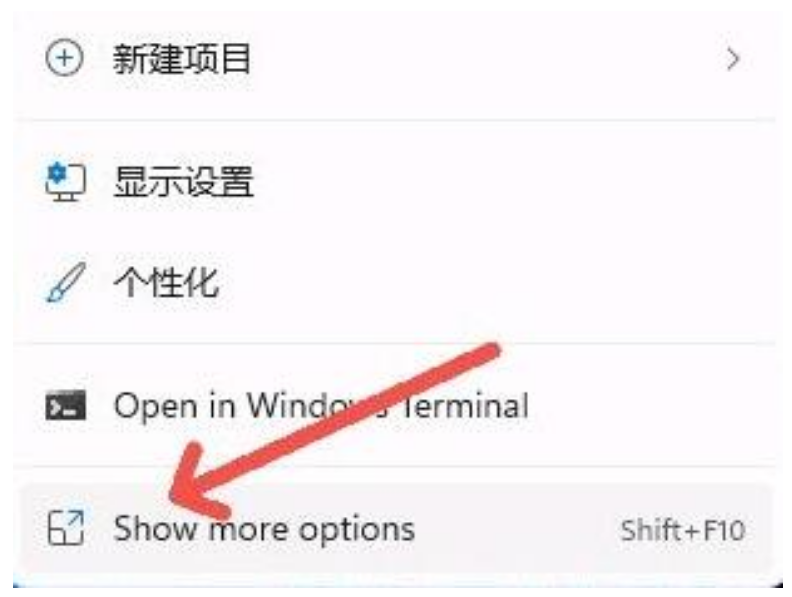
2、这样就能看到原版win10的右键菜单选项了。
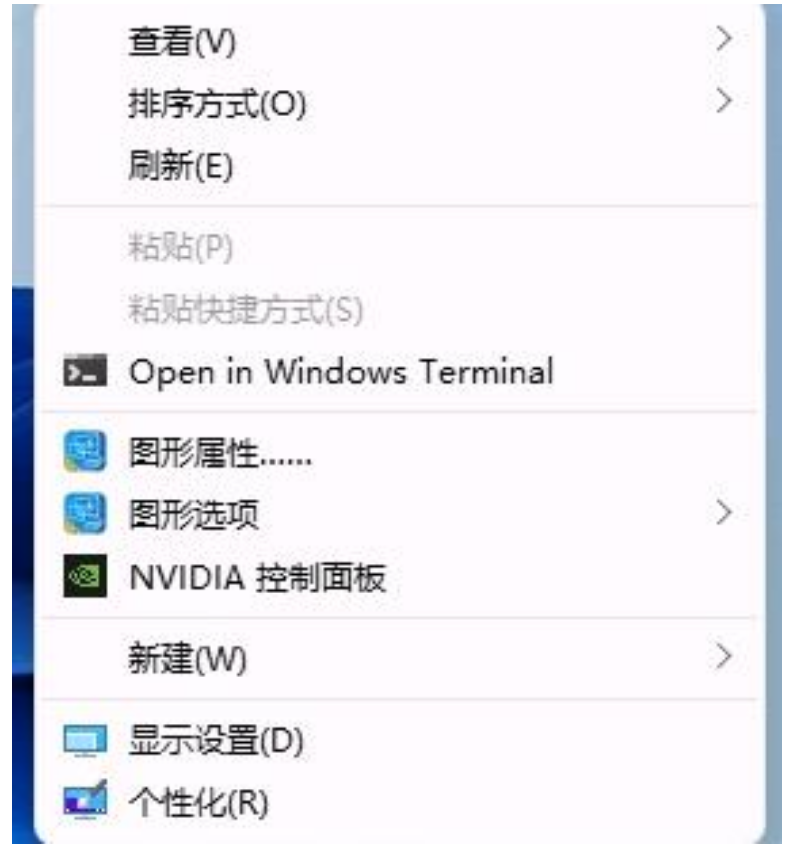
方法二:
1、方法一每次都要多点击一次,治标不治本,因此我们可以通过更改注册表的方式直接改回原版右键菜单。
2、首先按下键盘上的“win+r”快捷键组合调出运行。
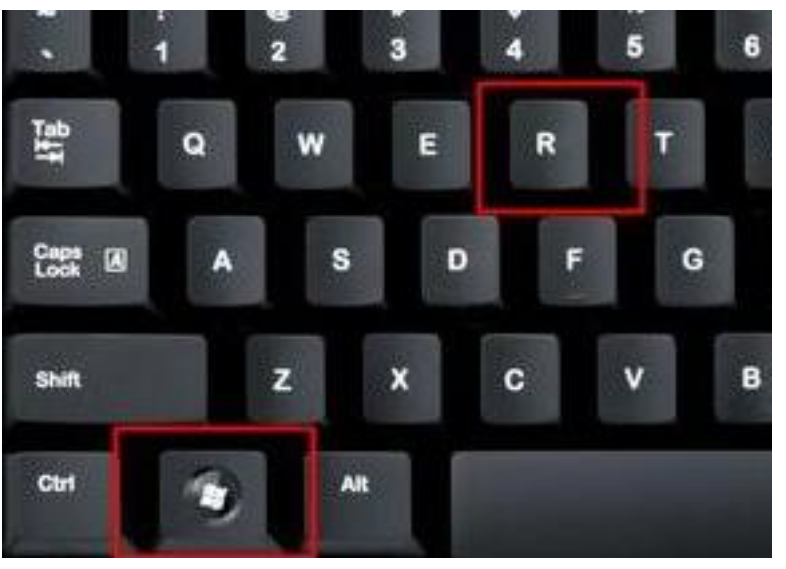
2、在运行中输入“regedit”,回车确定打开注册表编辑器。
3、在注册表编辑器中,定位到如下位置:“HKEY_LOCAL_MACHINE\SYSTEM\CurrentControlSet\Control\FeatureManagement\Overrides\4”
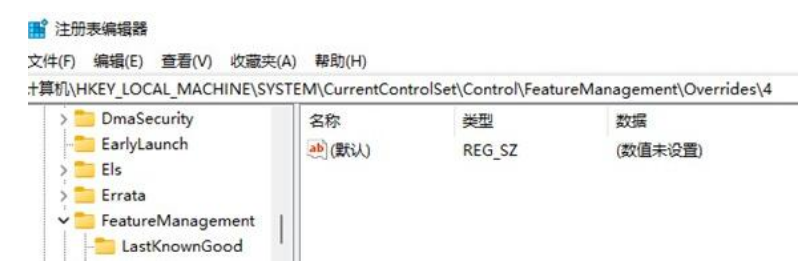
4、然后在其中新建一个名为“586118283”的项,如图所示。
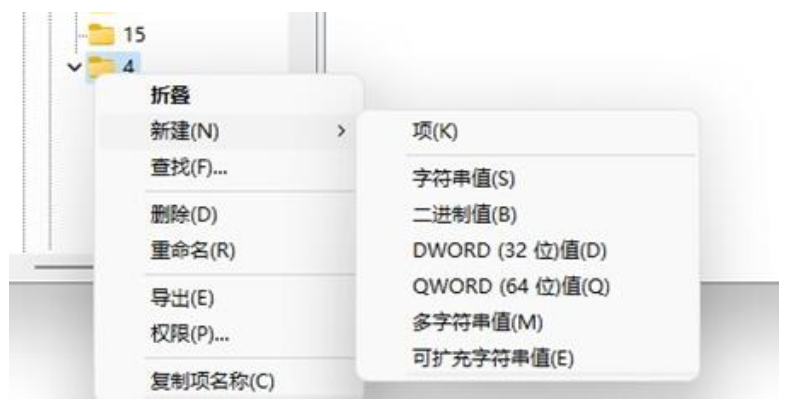
5、最后在其中新建5个“DWORD值”分别命名为“EnabledState、EnabledStateOptions、Variant、VariantPayload、VariantPayloadKind”然后数值根据图中数据进行设置。
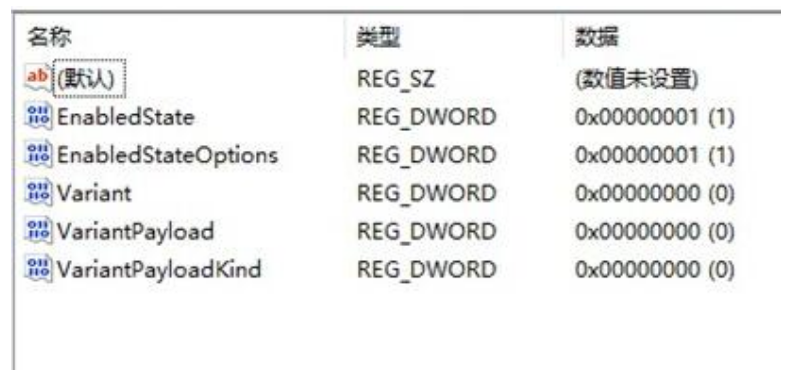
6、设置完成后重启电脑,我们就可以发现自己的win11右键菜单变回了原来的样子。

以上就是win11右键菜单怎么改的方法,希望能帮助到大家。
猜您喜欢
- 神舟g8安装win11系统详细步骤教程..2021/09/26
- win11不停卡住死机怎么解决2021/12/04
- win11重启没有wifi选项的解决教程..2022/01/30
- win11白屏死机怎么办2022/06/01
- win11右键显示更多选项怎么关-win11右..2022/02/12
- 怎么重装系统win11专业版2022/06/05
相关推荐
- 如何使用u盘安装原版win11的步骤教程.. 2021-10-18
- win11软键盘有哪些自动唤醒功能.. 2022-03-29
- 如何重装电脑系统win11专业版.. 2022-09-17
- 没有收到windows11推送如何升级win11.. 2021-12-09
- win11我的电脑图标没了怎么办的解决方.. 2021-10-24
- win11黑屏无法进入桌面怎么办.. 2022-01-28




 粤公网安备 44130202001059号
粤公网安备 44130202001059号